Una vez que hemos instalado el rol de Servicios de Dominio de Active Directory en nuestro servidor, ahora podemos promocionarlo para que se un controlador de dominio.
Esto tenemos que hacerlo con el comando «dcpromo.exe» como vemos en la captura siguiente:
Nos muestra el wizard correspondiente:
A continuacion seleccionamos «Create a new domain in a new forest» por que nosotros vamos a crear un nuevo bosque y un nuevo dominio. Si este servidor no fuese el primer servidor de dominio de un bosque que ya tenemos creado, elegiriamos la opcion «Existing forest». Esta opcion tiene dos variantes: crear un nuevo dominio en un bosque existente o crear un nuevo controlador de dominio en un dominio existente. Dependiendo de nuestra situacion, elegiremos por una u otra opcion.
Podeis ver que me da un mensaje de erro para comentarme que el usuario administrador del servidor se convertira en el administrador del dominio y parece ser que la contraseña que yo le introduje en su momento no le gusta por que no cumple con los requisitos por que la tengo en blanco.
En un momento, pulso «control + alt + suprimir» para que me muestre la siguiente pantalla:
Selecciono «change a password…».
Le he introducido una contraseña que le gusta.
Seguimos donde lo dejamos y ahora nos pide que introduzcamos en nombre del nuevo dominio.
Se toma su tiempo…
Ahora nos pide que seleccionemos el nivel de funcionalidad del bosque. Dado que nosotros solo tenemos un servidor en windows 2008 y no tenemos pensado poner ningun controlador de dominio con una version anterior a esta, seleccionamos «Windows Server 2008».
Si no teneis claro esto de los niveles funcionales, podeis leer en un momento dado la descripcion que muestra en cada seleccion que hagamos.
En la captura siguiente, vemos que automaticamente ha seleccionado la opcion «DNS server». Esto quiere decir que creara una infraestructura DNS.
La opcion de «Gobal Catalog» esta marcada pero no podemos desmarcarla, esto es por que el primer controlador de dominio de un bosque tiene que tener instalado el Catalogo Global.
Ahora nos avisa de que el controlador tiene que tener asignada una IP estatica. Como nosotros ya se la pusimos anteriomente en otro articulo no tenemos que hacer es seleccionar «Yes, the computer will use a dynamically assigned IP address».
A continuacion, nos pide que indiquemos la ubicacion de la Base de Datos de los ficheros log y de la pagina de Sysvol. Aunque podriamos establecer otra ubicacion, de momento damos por buena la que nos sugiere por defecto. En la practica, lo mejor seria poner cada una de estas en unidades serpadas.
Introducimos una buena contraseña para el los servicios de restauracion de los servicios de directorio activo.
Echamos un vistazo al resumen…
Se pone a trabajar…
Y ya esta, ya lo tenemos. ahora no pide que reiniciemos el servidor, pues lo hacemos sin rechistar.
Ya tenemos una cosa mas echa.
Veis que es sencillo a mas no poder.
Venga, nos vemos en el siguiente articulo…
Otros articulos de esta serie:
- Windows Server 2008 – Instalando la version standard con GUI en Vmware Workstation 6.5 (1/2)
- Windows Server 2008 – Instalando la version standard con GUI en Vmware Workstation 6.5 (2/2)
- Windows Server 2008 – Establecer zona horaria
- Windows Server 2008 – Cambiar el nombre del servidor
- Windows Server 2008 – Configuracion de red
- Windows Server 2008 – Instalar Active Directory Domain Services
——
Oscar Abad
http://www.xulak.com – Consultoría informática
Programador WordPress


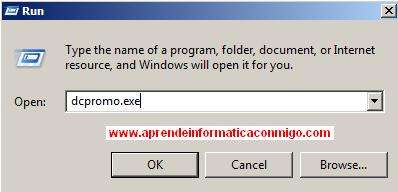
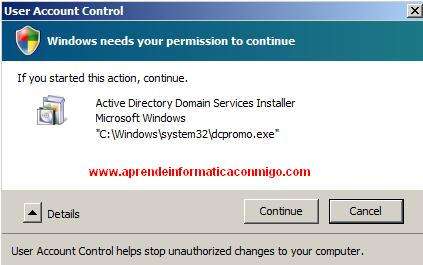
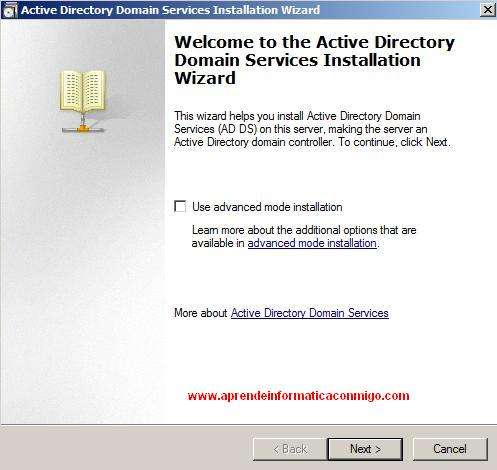
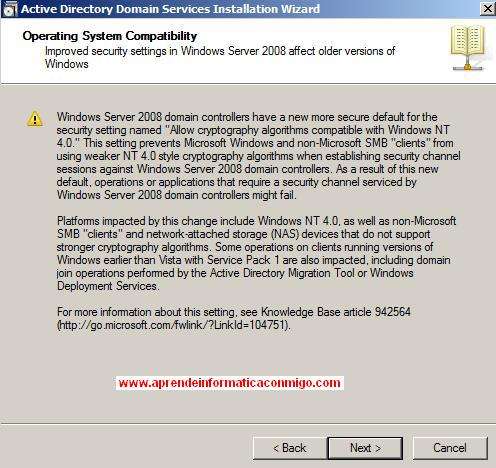
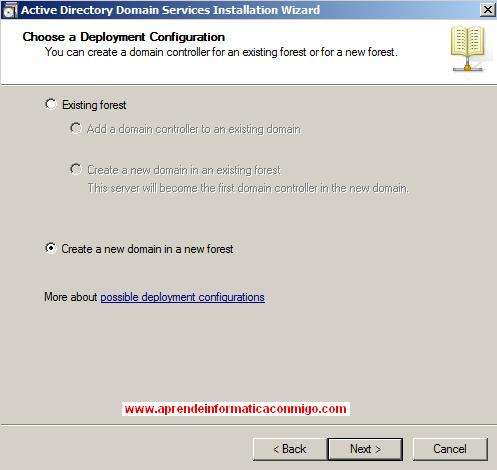
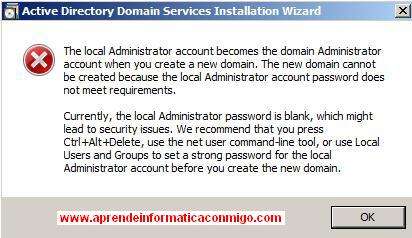
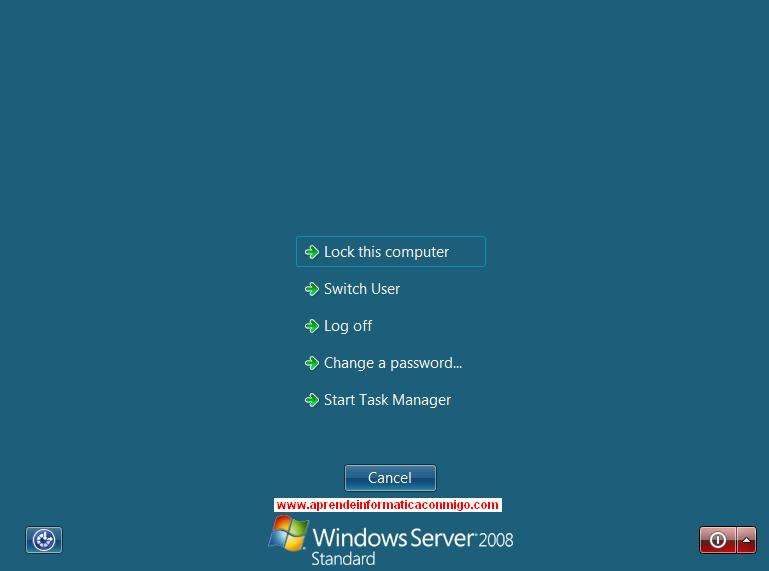
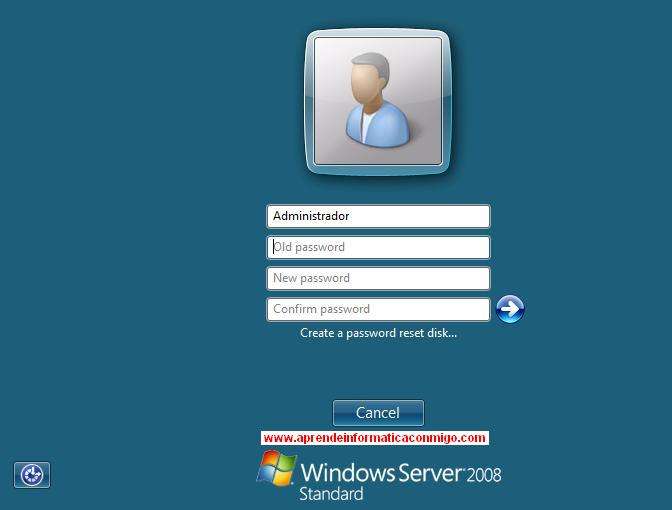
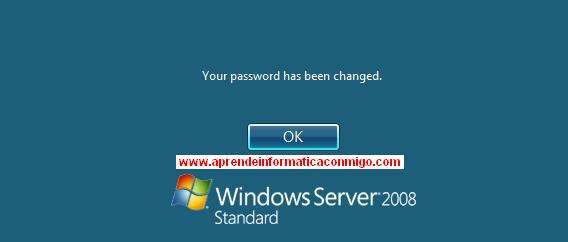
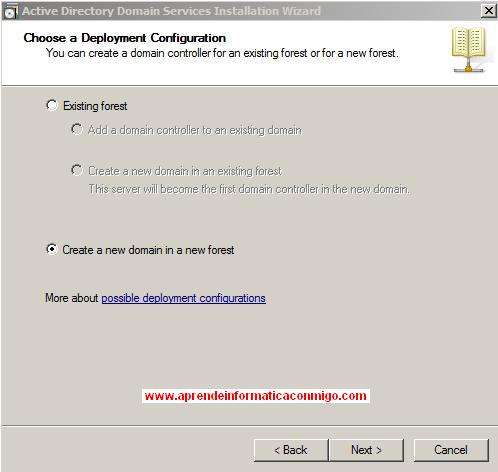
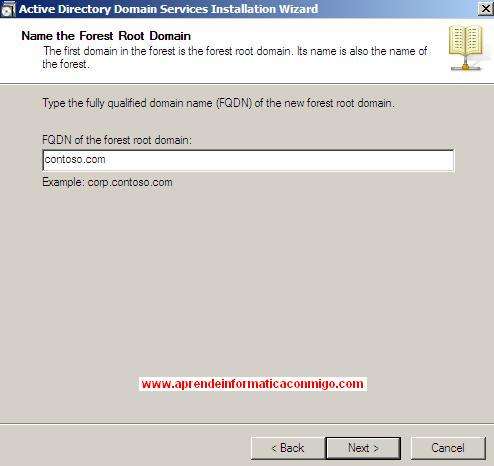
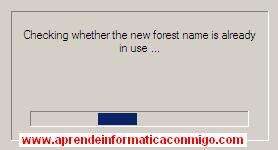
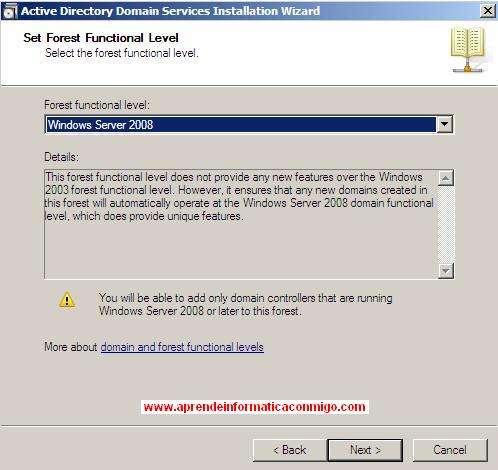
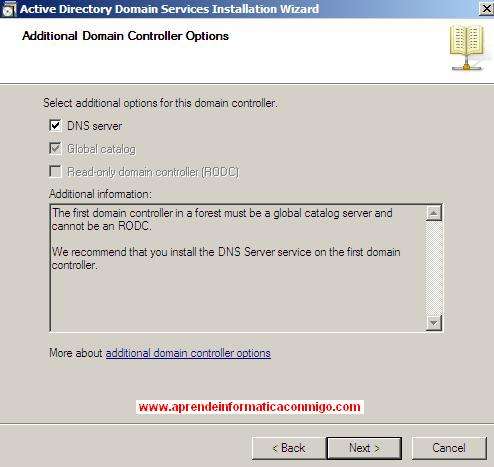
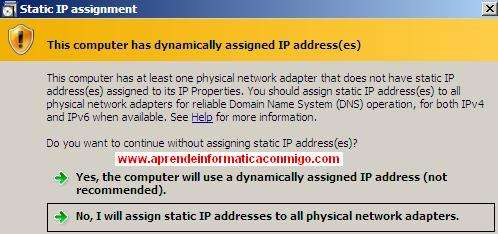
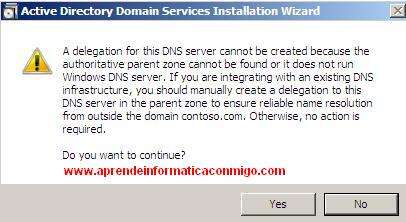
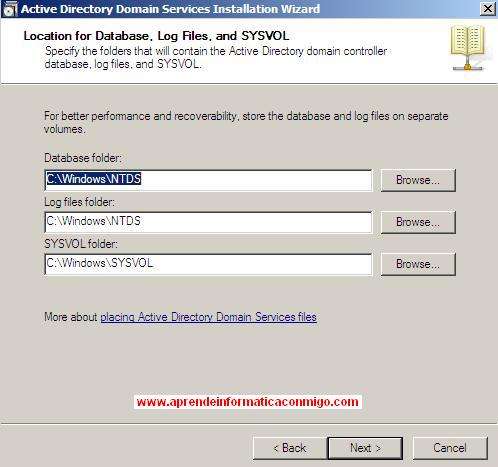
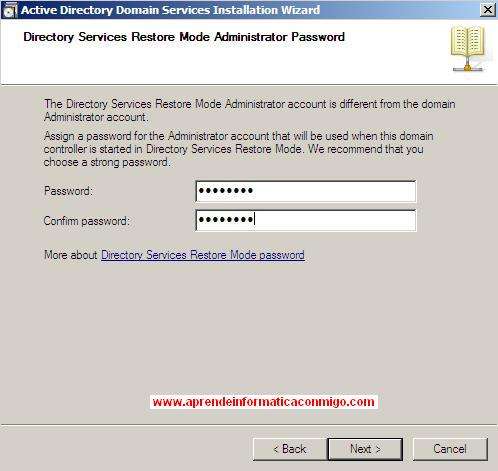
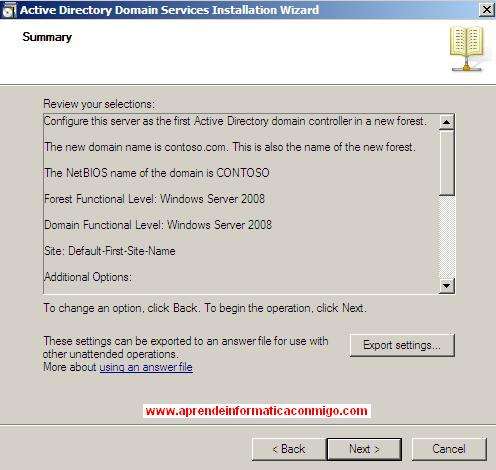
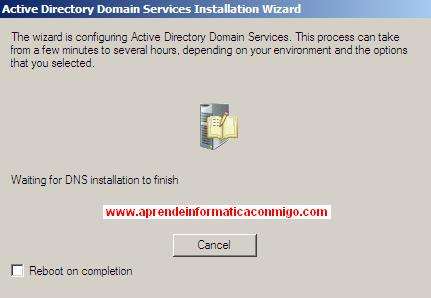
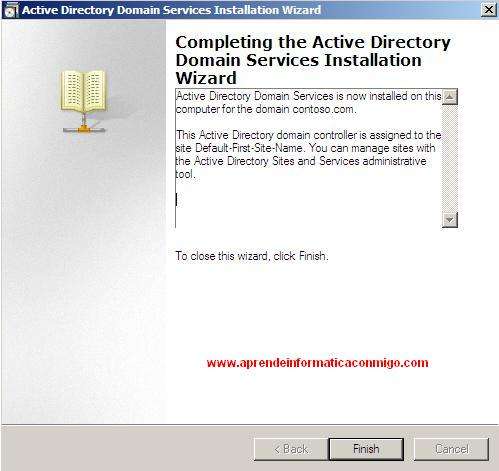
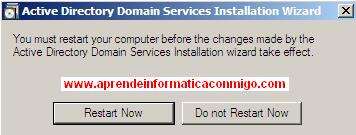
Los comentarios están cerrados.